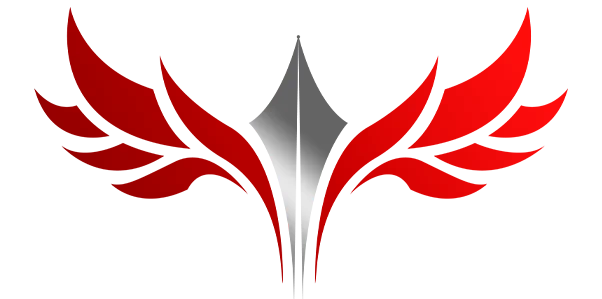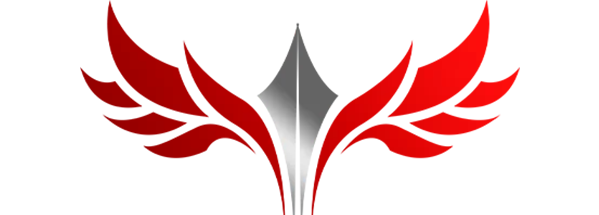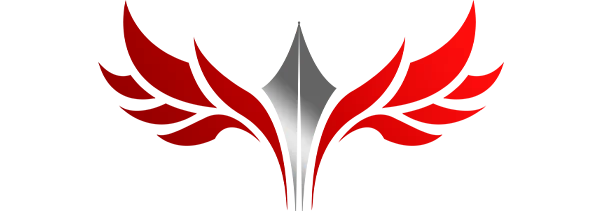نوشتن فرمول در ورد چگونه است؟
شاید ابتدا در مواجه با کلمه فرمول و نوشتن فرمول در ورد کمی بترسید و همه چیز برای شما سخت به نظر برسد. اصلا شاید هیچ آشنایی با این موضوع نداشته باشید. به قول معروف در این مسئله صفر کیلومتر باشید. هر احساسی که کلمه فرمول و نوشتار آن در ورد به شما دست میدهد را کنار بگذارید. در این مطلب به شما خواهیم گفت که فرمول نویسی در ورد تا چه اندازه ساده و راحت است. تنها کافی است دقت کنید و به جزئیات توجه کنید. در وب سایت آموزشی به آموز، همه چیز ساده و روان است. تا انتهای مطلب همراه ما باشید تا با دنیایی از اطلاعات تازه آشنا شوید.

قدم به قدم با آموزش نوشتن فرمول در ورد
نوشتن فرمول در ورد یکی از ویژگی های فوق العاده ورد در مجموعه نرم افزارهای آفیس است. اگر نیاز به آشنایی با آفیس و یا برنامه های آن دارید میتوانید از مطلب، آفیس چیست؟ بازدید کنید. برای شروع ابتدا باید صفحهی مربوط به نوشتار فرمول را باز کنید. قصد داریم به شما آموزش دهیم که چگونه در ورد، از انتگرال، رادیکال، جزر، مشتق و دیگر ساختار ریاضی استفاده کنید. برای شروع ابتدا از طریق منوی Insert روی گزینهی Equation کلیک کنید. این مسیر یک میانبر ساده تر نیز دارد. کافی است دکمهی آلت (Alt) و علامت = را همزمان فشار دهید. با اینکار منوی فرمول ها برای شما باز میشود.
در منوی باز شده، تعدادی از علامت های فرمول های پرکاربرد را مشاهده میکنید. اگر علامت دلخواه شما در میان این گزینه ها نبود میتوانید با اتصال به اینترنت، گزینه های بیشتری را مشاهده کنید. این فرمول ها از آفیس ورد 2007 به بعد اضافه شده اند. پس اگر نسخه شما مربوط به آفیس 2007 و یا بعد از آن است، میتوانید به این فرمول ها دسترسی داشته باشید. در برخی از موارد فرمول مورد نظر خود را پیدا نمیکنید. و یا میخواهید یک فرمول جدید ثبت کنید و به راحتی به آن دسترسی داشته باشید. برای این کار چه راه حلی وجود دارد؟
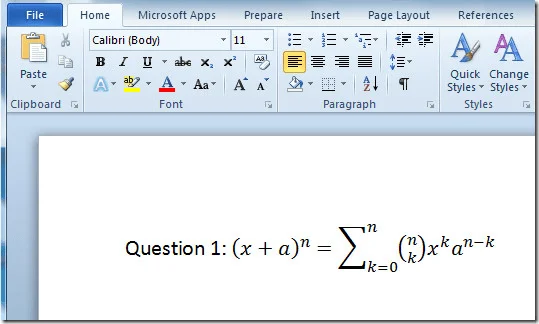
ذخیره و درج فرمول در ورد
برای نوشتن فرمول در ورد میتوانید از نمونه های موجود استفاده کنید. همچنین خودتان میتوانید از طریق دستورالعمل نوشتاری از طریق گزینهی (Insert New Equation)، فرمول های مختلف را تایپ کنید. به عنوان مثال با تایپ این کلمه (theta\) میتوانید از به حرف یونانی θ برسید. برای این کار ابتدا باید با نوشتار هر فرمول آشنا باشید. شما همچنین میتوانید با درج فرمول در ورد میانبری برای رسیدن به آنها داشته باشید. برای این کار بعد از نوشتن معادله و فرمول، روی فلش کنار کادر کلیک میکنید. سپس روی گزینهی (Save as New Equation) کلیک میکنید. منویی جلوی شما باز میشود. در این منو میتوانید نام فرمول مورد نظر را بنویسید. سپس با ذخیره آن، به راحتی میتوانید در منوی فرمول ها آن را پیدا کنید.
ویرایش فرمول در ورد
بسیاری از مواقع میخواهید بعد از نوشتن فرمول در ورد آن را ویرایش کنید و یا به آن اضافه کنید. این کار هم مثل آب خوردن است. ابتدا طبق مسیری که در ابتدا بیان کردیم، منوی فرمول ها را باز کنید و معادلهی مورد نظر را انتخاب کنید. سپس به سربرگ توجه کنید. روی گزینهی (Design) کلیک کنید. در این قسمت با مواردی مواجه میشوید که آنها را به شما توضیح خواهیم داد.
- Symbols
در این قسمت نمادهای مختلف ریاضی را مشاهده میکنید. به راحتی میتوانید هر کدام از این نمادها را به معادلهی خود اضافه کنید.
- Structures
در این قسمت میتوانید ساختار های ریاضی را بسازید. جزر یا رادیکال اضافه کنید و ساختار خود را درست کنید.
- Conversions
این آپشن، برای تغییر فرمت فرمول ها و معادلات است. این تغییر در سه حال مشاهده میشود. حال اول (Unicode) یا همان استاندارد است. حالت دوم (Latex) است. و حالت سوم (abc Text) است. در حالت سوم، معادلهی شما تبدیل به یک متن نگارشی ساده میشود. در این حالت میتوانید فونت و رنگ و… را تغییر دهید.
- Convert
در این منو میتوانید معادلات خود را تغییر دهید و آنها را به حالت حرفه ای و یا خطی در بیاورید. در این بخش هم سه حالت وجود دارد که برای حالت اصلی، خطی و حرفه ای در نظر گرفته شده است.
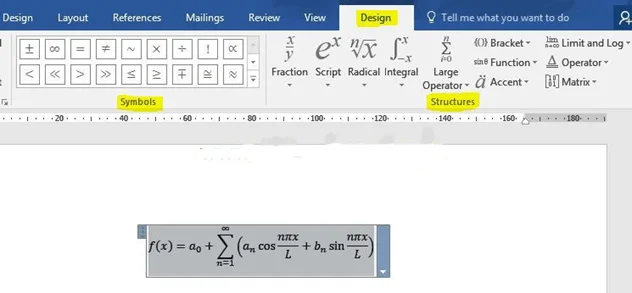
نوشتن فرمول در ورد گوشی
نوشتن فرمول در ورد تلفن همراه نیز امکان دارد. برخی از افراد به سیستم های رایانه ای و لپ تاپ ها دسترسی ندارد. عده ای هم ترجیح میدهند فعالیت های خود را از طریق تلفن همراه انجام دهند. برای نوشتن فرمول در نسخهی تلفنی ورد، به کمی دقت نیاز دارید. اگر از نرم افزار نسخه اصلی استفاده کنید، کار شما بسیار راحت خواهد بود.
برای این کار ابتدا نسخه اندروید و یا آی او اس ورد آفیس را نصب کنید. سپس یک صفحه جدید باز کنید. در نوار پایینی صفحه، گزینهی (Insert) را مشاهده میکنید. روی این گزینه کلیک کنید سپس روی گزینهی (Equation) را فعال کنید. مشاهده میکنید که دقیقا مانند کامپیوتر، صفحهای نوشتن فرمول برای شما فعال میشود فرمول خود را تایپ کنید. سپس میتوانید با انتخاب فرمول گزینهی (Math Options) را مشاهده کنید. این گزینه به شما کمک میکند فرمول خود را ویرایش کنید.
آفیس را در دست بگیرید
همانطور که مشاهده کردید، نوشتن فرمول در ورد کار سخت و پیچیده ای نبود. نرم افزارهای آفیس، در دنیای امروز بسیار موثر، مهم و کاربردی هستند. با تسلط داشتن روی پیچ و خم این نرم افزارها به راحتی میتوانید به اهداف خود برسید و فعالیت های خود را انجام دهید. شما میتوانید برای دسترسی به آموزش های بیشتر دوره آموزش آفیس را تهیه کرده و با صفر تا صد این نرم افزار مهم آشنا شوید. همچنین میتوانید به راحتی روی کلیه نرم افزارهای مایکروسافت آفیس مسلط شوید. در کنار ورد، پاورپوینت را یاد بگیرید و از امکانات ویژهی این نرم افزار شگفت انگیز بهره مند شوید.
هدف ما این است که شما چیزهایی را یاد بگیرید که هر کسی آنها را بلد نیست. به عنوان مثال سری به مقالهی آموزش انیمیشن در پاورپوینت بزنید. همچنین میتوانید از مطلب آموزش ساخت پاورپوینت با گوشی دیدن کنید. ما دنیایی از اطلاعات خاص و دسته اول را در اختیار شما قرار داده ایم. به قول قدیمی تر ها، لقمه را حاضر و آماده کرده ایم.
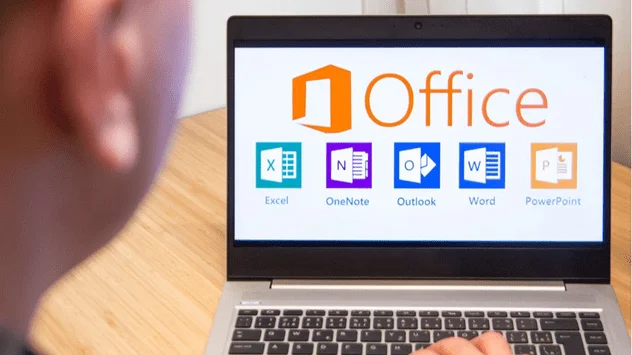
وب سایت آموزشی به آموز، مرجعی برای آموزش برتر
از مطلب آموزش نوشتن فرمول در ورد استفاده کردید؟ این آموزش ها تنها گوشهای از دریای بزرگ آموزش های کاربردی در وب سایت آموزشی به آموز است. در این وب سایت میخواهیم هر آنچه که نیاز دارید را در اختیارتان قرار دهیم. همچنین برای افرادی که میخواهند حرفه ای تر شوند و تا عمق جان آموزش ها پیش بروند، دوره های آموزشی مختلف را در نظر گرفته ایم. در به آموز، وقت شما تلف نخواهد شد. ما تمام تلاش خود را کرده ایم تا شما را در مسیر یادگیری و آموزش قرار دهیم. البته شما هم میتوانید با ارسال نظرات، انتقادات و سوالات خود، ما را در ارائه بهتر آموزش ها یاری دهید. با این کار شما هم بخشی از خانواده به آموز خواهی بود.
گفتگو کنیم
آیا شما فرمول نویسی در ورد را بلدید؟ اگر جواب شما مثبت است، به نظر شما بزرگترین چالش در این مطلب چیست؟ کسی که میخواهید سریع تر و بهتر فرمول نویسی کند باید چه مسیری را طی کند؟ نظرات و سوالات خود را از طریق بخش دیدگاه ها با ما در میان بگذارید. کارشناسان ما در کمترین زمان به سوالات شما پاسخ خواهند داد.